
이 설명서는 D-Link DIR-300 및 D-LINK DIR-300NRU의 다음 모델에 적합합니다.
- D- 링크 DIR-300 A / C1.
- D-Link DIR-300 B5.
- D-Link DIR-300 B6.
- D- 링크 DIR-300 B7.

Wi-Fi 라우터 D-Link DIR-300
새로운 펌웨어 DIR-300로드
필요에 따라 모든 것이 작동 할 것이라고 확신하기 위해서는 라우터에 대한 안정적인 펌웨어 버전을 설치하는 것이 좋습니다. 이것은 전혀 어려운 것이 아니며 컴퓨터를 이해하지 못한다해도 프로세스를 매우 자세하게 설명 할 것입니다. 문제가 발생하지 않습니다. 이것은 미래에 라우터의 매달려, 화합물 깨지기 및 기타 문제를 피할 수 있습니다.
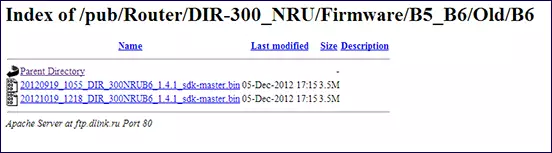
D-Link DIR-300 B6 펌웨어 파일
라우터를 연결하기 전에 D-Link 공식 웹 사이트에서 라우터에 대한 업데이트 된 펌웨어 파일을 다운로드하십시오. 이를 위해 :
- 가신 라우터가있는 버전을 지정하십시오.이 정보는 장치의 뒷면의 스티커에 있습니다.
- ftp://ftp.dlink.ru/pub/Router/, Model에 따라 Dir-300_A_C1 또는 DIR-300_NRU 폴더 와이 폴더 내에서 펌웨어 하위 폴더에서 이동하십시오.
- D-Link DIR-300 A / C1 라우터의 경우 펌웨어 폴더에 누워있는 펌웨어 파일을 .bin 확장자로 다운로드하십시오.
- B5, B6 또는 B7의 라우터의 경우, 해당 폴더, 이전 폴더를 선택하고, 이전 폴더를 선택하고 B6 및 B7 용 버전 1.4.1 버전과 1.4.3의 .bin 확장자로 펌웨어 파일을 다운로드하십시오. B5 - 지침을 작성할 때 다양한 문제가 가능한 최신 펌웨어 버전보다 더 안정적입니다.
- 파일이 저장된 위치를 기억하십시오.
연결 라우터 연결

D-Link DIR-300 무선 라우터를 연결해도 특수 어려움을 나타내지 않습니다. 공급자 케이블은 "인터넷"포트에 연결되어 있으며, 케이블 라우터와 함께 제공되는 "인터넷"포트가 연결되어 있으며, 네트워크 카드가있는 라우터의 LAN 포트 중 하나 연결 컴퓨터 또는 노트북의 커넥터.
이전에 설정을 만들려고했는지 다른 아파트에서 라우터를 가져 오거나 다음 항목의 시작을 시작하기 전에 모든 설정을 재설정하는 것이 좋습니다.이를 위해 얇은 (이쑤시게)가있는 것으로, 누르고 있음 뒤쪽의 리셋 버튼은 전원 표시등이 DIR-300에서 플래시되지 않는 한 버튼을 놓습니다.
업데이트 펌웨어
라우터를 설정 한 컴퓨터에 연결 한 후 브라우저 인터넷을 실행하고 주소 표시 줄에 다음 주소를 입력 한 다음 Enter 키를 누른 다음 로그인 및 암호를 요청하여 라우터 관리를 입력 할 때 두 필드의 패널은 표준 값을 입력합니다. 관리자..
결과적으로 D-Link Dir-300의 설정 패널이 표시되므로 세 가지 유형이 3 가지 유형을 가질 수 있습니다.
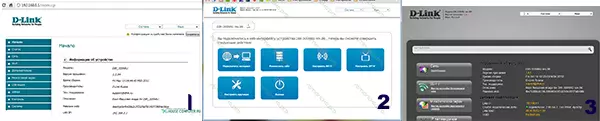
D-Link DIR-300 용 다양한 종류의 펌웨어
라우터의 펌웨어를 최신 버전으로 업데이트하려면 다음을 수행하십시오.- 첫 번째 경우에 "시스템"메뉴 항목을 선택한 다음 "소프트웨어 업데이트"를 선택하고 펌웨어가있는 파일의 경로를 지정하고 "업데이트"를 클릭하십시오.
- 두 번째 - "수동으로 설정"을 클릭하고 "시스템"탭을 선택한 다음 "업데이트"아래에서 파일의 경로를 지정하고 "업데이트"를 클릭하십시오.
- 세 번째 경우 오른쪽 하단에서 "확장 설정"을 누른 다음 시스템 탭에서 "오른쪽"화살표를 클릭하고 "업데이트"를 선택하십시오. 또한 새 펌웨어 파일의 경로를 지정하고 "업데이트"를 클릭하십시오.
그런 다음 펌웨어 업데이트 완료를 기다리고 있습니다. 업데이트 된 신호는 다음과 같습니다.
- 로그인 및 암호 또는 표준 암호 변경을 입력하는 초대장
- 어떤 가시적 인 반응이 없는지 - 스트립은 끝 부분에 도달했지만 아무 일도 일어나지 않았습니다.이 경우는 단순히 192.168.0.1로 이동합니다.
모두 Tolimatti Stork와 Samara의 연결 구성을 구성 할 수 있습니다.
DIR-300에서 PPTP 연결 설정
관리 패널에서 하단의 "고급 설정"과 네트워크 탭 - LAN 항목에서 "고급 설정"을 선택하십시오. DHCP 주소 풀을 변경하는 질문에 192.168.1.1의 IP 주소를 192.168.1.1로 변경하고 긍정적 인 대답을하고 "저장"을 클릭합니다. 그런 다음 페이지 상단에서 "시스템"- "저장 및 재부팅"을 선택하십시오. 이 단계가 없으면 인터넷이 황새에서 작동하지 않습니다.
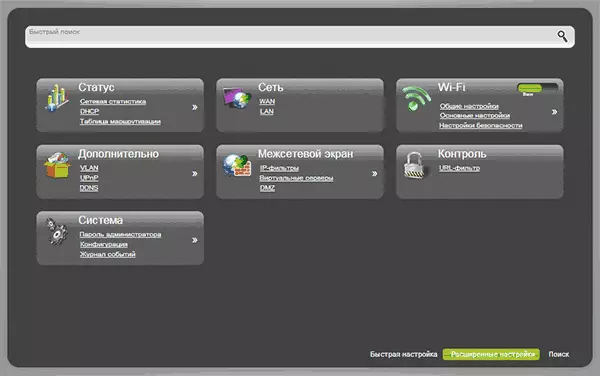
D-Link DIR-300 고급 설정 페이지
우리는 새로운 주소로 라우터 제어판으로 이동 - 192.168.1.1다음 단계 앞에 인터넷에 보통 사용하는 컴퓨터의 황새의 VPN 연결이 고장 났는지 확인하십시오. 그렇지 않으면이 연결을 분리하십시오. 앞으로 라우터가 구성되면 더 이상 연결할 필요가 없으므로 컴퓨터 에서이 연결을 실행하면 인터넷은 단지 Wi-Fi에서만 작동하지 않습니다.
확장 된 설정으로 들어가고 "네트워크"탭에서 "WAN"을 선택한 다음 추가하십시오.- 연결 유형 필드에서 PPTP + 동적 IP를 선택하십시오.
- 아래에서는 VPN 섹션에서 황새 공급자가 제공 한 이름과 암호를 지정합니다.
- VPN 주소 필드에 server.avtograd.ru를 입력하십시오
- 나머지 매개 변수는 변경되지 않고 "저장"을 클릭합니다.
- 다음 페이지에서 연결이 "찢어진"상태에 나타납니다. 빨간색 표시가있는 전구가 표시되고 "변경 사항 저장"항목을 선택하십시오.
- 연결 상태가 "찢어진"표시되지만 페이지가 업데이트되면 상태가 변경됩니다. 또한 별도의 브라우저 탭의 모든 사이트로 가려고 할 수 있습니다. 작동하는 경우 가장 중요한 것은 D-Link DIR-300이 완성 된 황새 연결을 구성하는 것입니다.
보안 설정 Wi-Fi 네트워크
멋진 이웃이 Wi-Fi 액세스 포인트를 사용하려면 일부 설정을 수행해야합니다. D-Link DIR-300 라우터의 "고급 설정"으로 이동하고 Wi-Fi 탭에서 "기본 설정"을 선택하십시오. 여기서 "SSID"필드에 무선 액세스 포인트의 원하는 이름을 입력하십시오. 예를 들어 AISTIVANOV와 같이 집안의 다른 사람들과 구별됩니다. 설정을 저장하십시오.
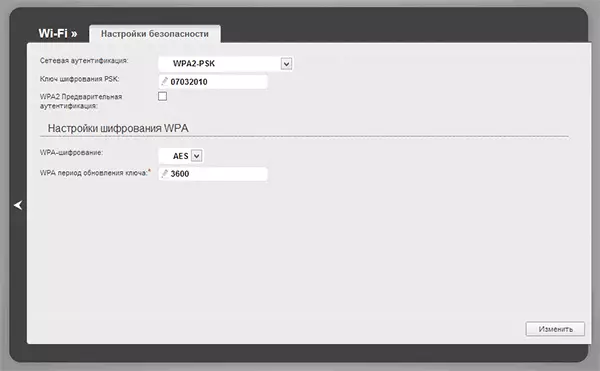
보안 설정 Wi-Fi 네트워크
고급 라우터 설정 페이지로 돌아가서 Wi-Fi에서 "보안 설정"을 선택하십시오. "네트워크 인증"필드에 WPA2-PSK를 지정하고 PSK 암호화 키 필드를 지정하려면 무선 네트워크에 연결할 원하는 암호를 지정하십시오. 8 개의 라틴 문자 또는 숫자가 아닙니다. 저장을 클릭하십시오. 그런 다음 DIR-300 설정 페이지 상단의 전구에서 "변경 사항 저장"을 다시 한 번, "변경 사항 저장".
이렇게 만드는 방법 TLTorrent.ru 및 기타 로컬 리소스
황새를 사용하는 사람들의 대부분은 VPN 또는 라우팅 설정을 사용하지 않도록 설정해야한다는 사실뿐만 아니라 TLTorrent와 같은 Torrent Tracker를 알고 있습니다. Torrent를 사용할 수 있으므로 D-Link DIR-300 루트에서 정적 경로를 구성해야합니다.
이를 위해 :- 상태 항목의 고급 설정 페이지에서 네트워크 통계를 선택하십시오.
- 가장 높은 연결 Dynamic_Ports5의 "게이트웨이"열의 값을 기억하거나 기록하십시오.
- 고급 설정 페이지로 돌아가서 "고급"에서 오른쪽 화살표를 클릭하고 라우팅을 선택하십시오.
- 추가를 클릭하고 두 경로를 추가하십시오. 첫 번째 : 목적지 10.0.0.0의 네트워크, 서브넷 마스크 255.0.0.0, 게이트웨이 - 위에 쓴 숫자, 저장. 두 번째 : 대상 네트워크 : 172.16.0.0, 서브넷 마스크 255.240.0.0, 게이트웨이는 동일하고 저장합니다. 다시 한번 "전구"를 유지하십시오. 이제 TLTorrent를 포함하여 인터넷 및 로컬 리소스를 사용할 수 있습니다.
